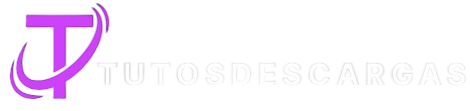Hoy en día, compartir y editar documentos de forma digital es parte de nuestra vida diaria, ya sea para fines escolares, laborales o personales. Uno de los formatos más comunes para compartir archivos es el PDF, ya que mantiene el diseño y contenido original sin importar el dispositivo. Sin embargo, editar un archivo PDF directamente puede ser complicado sin herramientas especiales. Aquí es donde entra Google Docs como una solución práctica y gratuita.
Google Docs permite abrir y editar archivos PDF fácilmente, sin necesidad de software adicional. Convertir un PDF a Google Docs te da la libertad de modificar el texto, añadir comentarios, insertar imágenes o simplemente trabajar de forma colaborativa con otras personas en tiempo real. Este proceso es ideal para estudiantes, profesionales, docentes y cualquier persona que necesite transformar un archivo estático en un documento dinámico y editable.
Te mostraremos paso a paso cómo convertir un PDF a Google Docs en cuestión de minutos. No necesitas ser un experto en tecnología: con solo una cuenta de Google y conexión a internet, tendrás todo lo que necesitas para empezar. ¡Vamos a descubrir cómo hacerlo de manera rápida y sencilla!
¿Por qué convertir un PDF a Google Docs?
Convertir un PDF a Google Docs ofrece varias ventajas, especialmente cuando se necesita editar, compartir o colaborar en documentos. A continuación, te explico algunas de las razones más comunes por las que las personas optan por realizar esta conversión:
- Edición fácil: Los archivos PDF son ideales para compartir documentos fijos, pero editarlos directamente puede ser complicado. Al convertir un PDF a Google Docs, puedes modificar el contenido con facilidad, ya sea para corregir errores, agregar información adicional o cambiar el formato del documento.
- Colaboración en tiempo real: Google Docs permite que varias personas trabajen en un mismo documento al mismo tiempo. Esto es especialmente útil en proyectos grupales o al revisar y editar documentos, ya que todos los cambios se reflejan de inmediato.
- Acceso desde cualquier dispositivo: Al almacenar el archivo en Google Drive, puedes acceder a él desde cualquier dispositivo con conexión a internet, sin necesidad de software especializado o programas adicionales.
- Mayor compatibilidad: Algunos archivos PDF pueden contener texto que no se puede copiar o modificar fácilmente. Convertir el archivo a Google Docs elimina estos obstáculos, permitiendo una manipulación más flexible del contenido.
- Mejor integración con otras herramientas de Google: Una vez convertido el PDF a Google Docs, puedes integrarlo fácilmente con otras herramientas de Google, como Google Sheets, Google Slides o Google Forms, facilitando su uso en proyectos multidimensionales.
Convertir un PDF a Google Docs no solo simplifica el proceso de edición, sino que también mejora la accesibilidad y la colaboración en proyectos conjuntos.
Ventajas de usar Google Docs para editar archivos PDF
Google Docs se ha convertido en una herramienta popular para gestionar documentos debido a su facilidad de uso y las numerosas ventajas que ofrece, especialmente al trabajar con archivos PDF. Aquí te detallo algunas de las principales ventajas de utilizar Google Docs para editar archivos PDF:
- Edición sin limitaciones
A diferencia de los archivos PDF, que son difíciles de editar sin un software especializado, Google Docs permite modificar fácilmente el texto, el formato y los elementos del documento. Con solo convertir el PDF, puedes empezar a hacer cambios inmediatos sin la necesidad de herramientas adicionales. - Colaboración en tiempo real
Una de las principales ventajas de Google Docs es su capacidad de permitir que múltiples personas editen y comenten el documento simultáneamente. Esto es ideal para proyectos colaborativos, revisiones de documentos o para trabajar en equipo sin importar la ubicación geográfica de los participantes. - Accesibilidad desde cualquier lugar
Google Docs funciona en la nube, lo que significa que puedes acceder a tu archivo desde cualquier dispositivo con conexión a internet. No importa si usas una computadora, tablet o teléfono móvil, siempre podrás abrir y editar el archivo PDF convertido en Google Docs. - Almacenamiento en la nube de Google Drive
Al convertir un PDF a Google Docs, el archivo se guarda automáticamente en Google Drive, lo que facilita su almacenamiento y organización. No solo ahorras espacio en tu dispositivo, sino que también puedes compartir el documento de manera sencilla con otras personas. - Compatibilidad con otros formatos
Google Docs permite exportar el documento editado en varios formatos, incluidos PDF, Word y otros, lo que lo convierte en una herramienta flexible y compatible con diferentes plataformas y dispositivos. - Reconocimiento de texto (OCR)
Cuando subes un PDF escaneado, Google Docs usa la tecnología OCR (Reconocimiento Óptico de Caracteres) para extraer texto de las imágenes contenidas en el archivo. Esto te permite convertir documentos escaneados a texto editable, ahorrando tiempo y esfuerzo en la transcripción. - Interfaz sencilla y fácil de usar
Google Docs es conocido por su interfaz amigable y fácil de navegar. No se necesita experiencia técnica para convertir o editar un PDF, lo que lo convierte en una opción ideal para usuarios de todos los niveles.
Utilizar Google Docs para editar archivos PDF no solo facilita el proceso, sino que también ofrece una variedad de herramientas que mejoran la productividad y colaboración en el manejo de documentos.
Requisitos previos antes de comenzar
Antes de convertir un archivo PDF a Google Docs, es importante asegurarte de contar con algunos elementos básicos para facilitar el proceso y evitar complicaciones. Aquí te dejo los requisitos previos que necesitarás:
- Cuenta de Google
Para acceder a Google Docs y Google Drive, necesitas una cuenta de Google. Si aún no tienes una, puedes crear una de forma gratuita. La cuenta de Google te proporcionará acceso a todas las herramientas de Google, incluidas Google Docs, Google Drive y Google Sheets. - Conexión a Internet
Dado que Google Docs es una herramienta en línea, necesitas una conexión a internet estable para poder subir tu archivo PDF a Google Drive y convertirlo a un documento editable. Si tu conexión es inestable, asegúrate de tener una red confiable antes de comenzar. - Archivo PDF
Necesitarás tener el archivo PDF que deseas convertir disponible en tu dispositivo o en una ubicación accesible desde tu cuenta de Google Drive. Asegúrate de que el archivo esté en el formato correcto (.pdf) y no esté dañado. - Google Drive
Asegúrate de tener suficiente espacio en tu cuenta de Google Drive para almacenar el archivo convertido. Google ofrece un espacio gratuito de 15 GB, pero si tienes varios archivos almacenados, es posible que necesites gestionar tu almacenamiento para evitar quedarte sin espacio. - Navegador web actualizado
Google Docs es compatible con los principales navegadores web, como Google Chrome, Firefox, Safari y Microsoft Edge. Asegúrate de tener un navegador actualizado para evitar problemas de compatibilidad o de carga de documentos. - Documento escaneado (opcional)
Si tu PDF contiene imágenes o está escaneado, asegúrate de que la calidad del escaneo sea lo suficientemente buena como para que el texto sea legible. Google Docs utiliza tecnología OCR (Reconocimiento Óptico de Caracteres) para convertir imágenes de texto en texto editable, pero la precisión de esta conversión depende de la calidad del archivo original.
Con estos requisitos previos cubiertos, estarás listo para comenzar a convertir tus archivos PDF a Google Docs y aprovechar todas las ventajas que ofrece la edición en la nube.
Read Also: Cómo reflejar la pantalla de tu teléfono Android en tu televisor
Alternativas a Google Docs para convertir archivos PDF
Si prefieres no usar Google Docs o simplemente buscas otras opciones para convertir y editar archivos PDF, existen varias herramientas y servicios que pueden ser útiles. A continuación, te presento algunas alternativas populares:
- Adobe Acrobat Reader DC
Adobe Acrobat es uno de los programas más conocidos para trabajar con archivos PDF. Además de permitir la lectura de documentos, también ofrece herramientas para convertir PDF a Word, Excel, PowerPoint, e incluso a formatos de imagen. La versión gratuita de Adobe Acrobat Reader permite visualizar y comentar, pero para la conversión completa de archivos necesitarás la versión de pago. - Smallpdf
Smallpdf es una herramienta en línea fácil de usar que permite convertir archivos PDF a diferentes formatos, como Word, PowerPoint, Excel y otros. Solo necesitas subir el archivo PDF, seleccionar el formato de salida y descargar el archivo convertido. Smallpdf también ofrece opciones de compresión, fusión y división de PDFs, todo en un solo lugar. - PDF2Go
PDF2Go es una plataforma en línea que te permite editar, convertir y optimizar tus archivos PDF. Ofrece conversiones de PDF a Word, Excel, PowerPoint, imágenes y otros formatos. Además, tiene herramientas de edición básicas para modificar el contenido de los PDFs antes de la conversión. - ILovePDF
ILovePDF es otra herramienta en línea que proporciona conversiones rápidas y fáciles de PDF a Word, PowerPoint, Excel, y más. Además de la conversión, puedes combinar, dividir, comprimir y editar archivos PDF. Es muy útil si necesitas hacer modificaciones rápidas sin instalar software adicional. - Microsoft Word
Microsoft Word, a partir de la versión 2013, ofrece la opción de abrir archivos PDF directamente, lo que te permite editarlos y luego guardarlos en formato Word. Si ya tienes Microsoft Word, esta es una excelente opción para convertir y trabajar en documentos PDF sin necesidad de herramientas adicionales. - Zamzar
Zamzar es un servicio en línea que permite convertir archivos PDF a muchos otros formatos, como Word, Excel, texto, HTML, entre otros. Solo necesitas subir el archivo PDF, seleccionar el formato de destino y esperar a que se complete la conversión. El archivo convertido se puede descargar desde el sitio web. - Foxit PDF Editor
Foxit PDF Editor es una alternativa popular a Adobe Acrobat. Ofrece una gama completa de herramientas para trabajar con archivos PDF, incluida la conversión de PDF a otros formatos. Además, permite editar, crear y proteger archivos PDF de manera eficiente. - PDF Expert (para Mac)
PDF Expert es una excelente opción para usuarios de Mac. Permite leer, editar, y convertir archivos PDF con facilidad. Además de la conversión a otros formatos como Word y Excel, también ofrece herramientas de anotación y firma de documentos. - Nitro PDF
Nitro PDF es otra alternativa robusta para la edición y conversión de archivos PDF. Ofrece herramientas para convertir PDFs a Word, Excel, PowerPoint, y otros formatos, así como opciones para crear y combinar PDFs. Nitro también permite la colaboración en línea, lo que lo convierte en una opción útil para equipos. - PDFescape
PDFescape es una herramienta en línea gratuita que ofrece funciones de edición y conversión de PDFs. Puedes cargar un archivo PDF, editarlo, agregar texto, o convertirlo a formato Word. La plataforma también permite la creación de formularios PDF y la anotación de archivos.
Cada una de estas alternativas ofrece diferentes características y ventajas, dependiendo de tus necesidades. Si necesitas una solución rápida y sencilla, las opciones en línea como Smallpdf o ILovePDF son muy prácticas. Si prefieres usar software especializado, herramientas como Adobe Acrobat o Foxit PDF Editor ofrecen una gama más amplia de funcionalidades.
Preguntas Frecuentes
¿Se puede convertir un archivo PDF protegido por contraseña a Google Docs?
No, primero tendrás que eliminar la protección por contraseña antes de convertirlo. Esto puede requerir software adicional o herramientas en línea.
¿Puedo editar un archivo PDF directamente en Google Docs después de la conversión?
Sí, una vez convertido, puedes editar el texto, cambiar el formato, agregar imágenes o realizar cualquier ajuste necesario en Google Docs.
¿Es posible convertir múltiples archivos PDF a Google Docs al mismo tiempo?
Google Docs no ofrece una opción nativa para convertir varios archivos PDF a la vez. Sin embargo, puedes usar herramientas externas para la conversión masiva y luego subir los documentos a Google Docs.
¿Google Docs puede convertir cualquier archivo PDF a texto?
Google Docs convierte la mayoría de los PDF a texto editable, pero los documentos con texto incrustado en imágenes o gráficos complejos pueden no ser convertidos con precisión.
¿Es seguro subir mis archivos PDF a Google Drive para convertirlos a Google Docs?
Sí, Google Drive utiliza medidas de seguridad avanzadas para proteger tus archivos. Sin embargo, siempre es recomendable evitar subir documentos confidenciales a la nube si tienes dudas sobre la seguridad.
Conclusión
Convertir un archivo PDF a Google Docs es una excelente manera de hacer que tus documentos sean más accesibles y fáciles de editar. Con herramientas como Google Docs y Google Drive, el proceso se vuelve sencillo, rápido y gratuito, lo que lo convierte en una opción ideal tanto para usuarios ocasionales como para profesionales. No solo te permite modificar el texto del PDF, sino que también facilita la colaboración en tiempo real, el almacenamiento en la nube y el acceso desde cualquier dispositivo.